Sa mga oras nga dili magamit ang aplikasyon sa Outlook sa pagdawat mga email sa mailbox gikan sa server. Niini nga artikulo, nagtanyag kami kanimo 12 nga posible nga mga solusyon aron masulbad ang isyu.
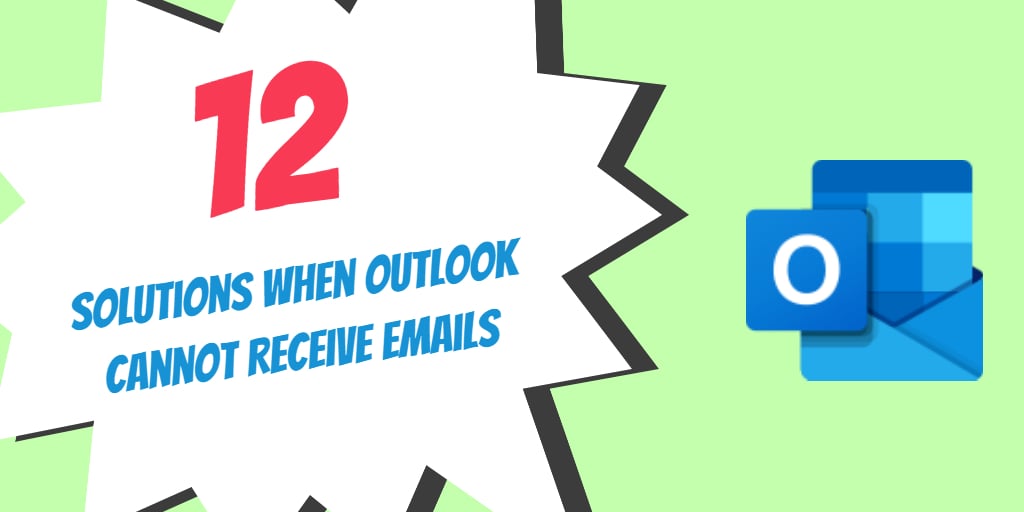
Ang pagkapopular sa kliyente sa email sa MS Outlook nagpadayon sa pagpadayon bisan hangtud karon, tungod sa nagkadako nga hugpong sa mga dagway niini. Ang aplikasyon taas usab og puntos sa iyang kinatibuk-ang gamit ug intuitive interface. Bisan pa, bisan pa sa tanan nga mga pagdayeg niini, ang kliyente sa email sa Outlook nag-antus gihapon gikan sa mga glitches nga mahimong maghimo sa kinabuhi nga lisud alang sa mga naggamit niini. Ang usa ka ingon nga glitch nga sagad masinati sa pipila nga mga ninggamit mao ang kawalay katakus nga makadawat mga email. Kini nga isyu mahimo’g kalit nga mogawas gikan sa asul ug mahabilin ka nga wala’y salabutan. Niini nga artikulo, nagtanyag kami kanimo 12 nga posible nga mga solusyon aron masulbad kini nga isyu.
# 1. Pag-agi sa imong Spam Folder
Kasagaran kung mag-download kami mga email gikan sa server, mahimo sila mapunta sa folder nga Spam imbis nga Inbox. Kasagaran kini mahitabo ingon ang Mga pagsala sa spam sa Outlook mahimo’g sayup nga paghukum ang umaabot nga trapiko ingon spam. Aron mahimulag kini nga isyu, tan-awa ang Spam folder ug pagsulay nga mahibal-an kung adunay mga tinuud nga email didto. Kung naapektuhan ka sa kini nga isyu, pag-whitelist sa hinungdanon nga mga tawo ug mga domain sa lista nga Luwas nga Mga Nagpadala.
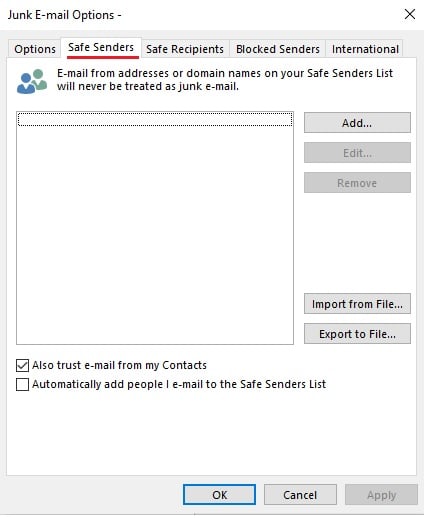
# 2. Siguruha nga ang imong Koneksyon sa Internet Naglihok nga Maayo
Samtang kini ingon usa ka wala’y kabalak-an, ang pagsusi sa internet kanunay usa sa mga punoan nga butang nga ingon og wala naton tagda samtang ang Outlook dili makadawat mga email. Siguruha nga ang imong koneksyon sa internet ninglihok nga maayo ug wala’y magdugay nga mga isyu sa pagkadugtong nga anaa.
# 3. Susiha ang Gidak-on sa imong Inbox ug Associated Local Limits
Kung naggamit ka usa ka labing karaan nga bersyon sa MS Outlook sama sa edisyon sa 2002 o bisan unsang naunang bersyon, lagmit nga limitahan ka sa 2GB nga gidak-on sa file size alang sa imong PST file. Kung ang imong file sa datos sa PST nagdako lapas sa gitakda nga limitasyon, daghang mga isyu ang mahimo’g mag-ani. Aron masulbad ang isyu, tangtanga ang imong mga junk email ug i-compact ang data file sa PST. Mahimo usab nimo gamiton ang usa ka espesyalista nga aplikasyon sama sa DataNumen Outlook Repair aron mabulag ang PST file sa gagmay nga mga bahin.
# 4. Pagtangtang sa Outlook Cache Files
Uban sa pagtan-aw sa pagpaayo sa paghimo, ang aplikasyon sa MS Outlook nag-cache sa mga file sa imong sistema. Bisan pa, ang mga cache file usahay magkasumpaki sa pagpaandar sa aplikasyon sa Outlook ug makalikay nga madawat ang mga email. Aron matangtang kini nga posibilidad, siguruha nga gitangtang nimo ang mga file sa Outlook cache.
- Sa Windows Search Box (Run Box) nga tipo sa% localappdata% \ Microsoft \ Outlook ug pagkahuman naigo ang Enter
- Ablihan niini ang usa ka pagtan-aw sa folder uban ang folder nga RoamCache
- Ablihi ang folder nga RoamCache ug tangtanga ang tanan nga sulud niini
- Siguruha nga ang imong Restart ang aplikasyon sa Outlook
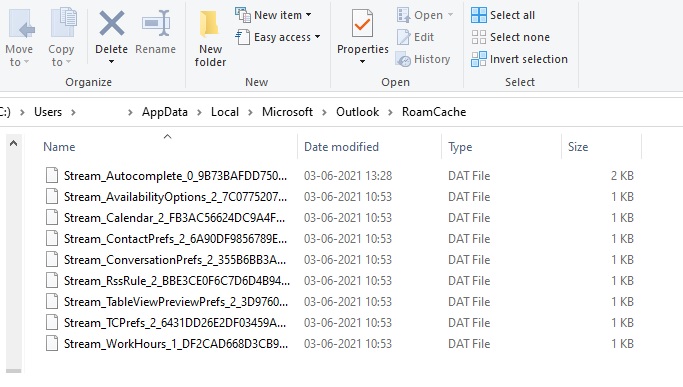
# 5. Pagtimbang-timbang sa Naa na Mga Lagda sa Outlook
Sa Outlook mahimo ka makahimo piho nga mga lagda alang sa piho nga mga gimbuhaton. Pananglitan, makahimo ka usa ka lagda nga mahimo’g pagbalhin sa tanan nga mga mensahe gikan sa usa ka gihatag nga domain sa folder sa spam o bisan kini mapapas. Karon kung naggamit ka usa ka sistema sa opisina, ang pila pa nga ninggamit mahimong naghimo usa ka pagmando nga hinungdan sa pagbalhin sa mga email sa lainlaing folder o pagtangtang sa hingpit. Aron mahimulag ang isyu, susihon ang bisan unsang karon nga mga lagda sa imong email client sa Outlook.
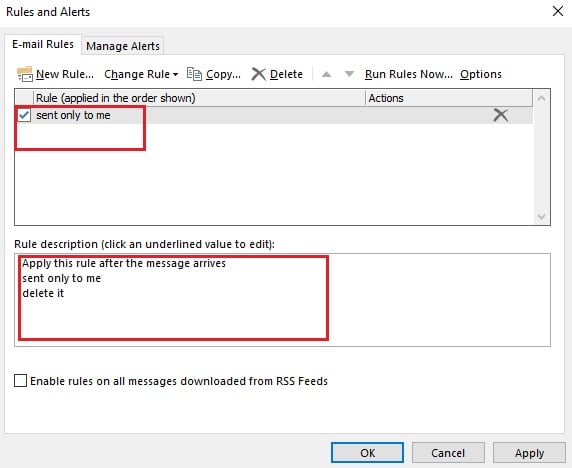
# 6. Hunahunaa ang Pagdili sa Pagdugang sa Ikatulo nga Partido
Samtang ang mga add-in sa Outlook usa ka maayong paagi aron mapaabut ang pagpaandar sa imong kliyente sa mail sa Outlook, mahimo nga sa pila ka mga kaso magkasumpaki sila sa kliyente sa mail sa Outlook. Aron mahimulag kini nga hinungdan, tangtanga ang tanan nga mga add-in sa ikatulo nga partido ug susihon kung ang isyu nahusay
# 7. Susiha ang imong mga setting sa Mail Server
Ang mga setting sa server alang sa imong mail account mahimo nga usahay dili husto. Siguruha nga doblehon nimo nga pagsusi ang mga setting sa server sa imong account sa mail, ug kini angay nga ipares sa mga setting nga gihatag sa imong mail service provider. Kung naggamit ka usa ka email sa korporasyon ug nagduda nga nabag-o ang mga setting sa mail, pagkontak sa imong teknikal nga suporta sa opisina alang sa dugang nga tabang.
# 8. Susihon ang imong Outlook Inbox mahimo nga Awtomatiko nga Pag-refresh
Sa kliyente sa Outlook mail, ang aplikasyon gitakda nga awtomatikong i-refresh pagkahuman sa usa ka gihatag nga tagal sa oras. Bisan pa, kung dili husto ang mga setting, mahimong dili mahinabo ang pag-refresh ug dili ka makadawat mga lab-as nga email. Aron matul-id ang mga setting ug ipadayon kini sa sulundon nga oras nga giingon nga 15 minuto, buhata ang mga lakang nga gihatag sa ubus
- Ilunsad ang aplikasyon sa Outlook ug pangadto sa Ipadala / Pagdawat tab
- Pag-klik sa Pagpadala / Pagdawat Mga Grupo ug gikan sa drop-down list mag-klik sa Kahulugan sa Pagpadala / Pagdawat Mga Grupo
- Itakda ang oras alang sa Iskedyul usa ka awtomatikong pagpadala / pagdawat sa 15 minuto
- Pag-klik sa suod
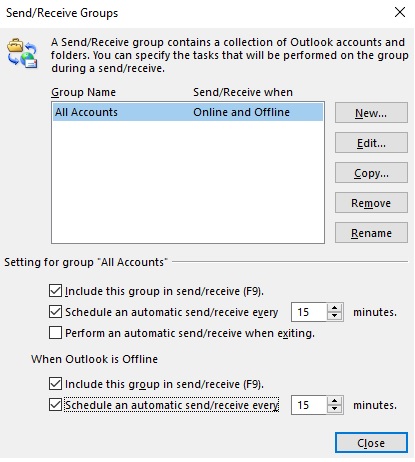
# 9. I-disable ang Pag-scan sa Email sa imong Antivirus Application
Ang mga programa sa Antivirus ug mga checker sa malware kanunay adunay mga dagway sa pag-scan sa email. Samtang ang ingon nga mga dagway gilaraw aron matabangan ka nga malikayan ang mga pagpanghulga nga mahimong moabut pinaagi sa mga email, mahimo sila nga magkasumpaki usahay sa pagpaandar sa Outlook sa pagdawat mga email. Aron mapugngan ang kini nga isyu, turn sa pag-scan sa email sa imong aplikasyon sa antivirus.
# 10. Pag-ayo sa nagpahiping PST Data File
Ang bisan unsang posible nga insidente sa pangurakot sa nagpahiping file sa PST hinungdan sa daghang mga isyu sa pagpaandar sa kliyente sa email sa Outlook. Kung nagduda ka nga ang data file sa PST nadaot, pagkuha usa ka top-of-line recovery tool sama sa DataNumen Outlook Repair aron mapahiuli ang sulud sa nadaot nga file sa datos.

# 11. Hunahunaa ang Paghimo usa ka Bag-ong Profile sa Outlook
Sa piho nga mga kaso, ang profile sa Outlook diin gi-link ang imong mail account, mahimong maguba. Kanunay kini nagdala sa mga isyu samtang naningkamot nga makadawat mga email. Aron masulbad kini nga isyu, paghimo usa ka bag-ong profile sa Outlook ug unya i-link ang imong kasamtangan nga mail account niini.
# 12. Paggamit Pag-backup aron Mapahiuli ang Sistema
Panalagsa, bisan pa sa pagsulay sa tanan nga mga lakang nga gilista sa taas, mahimo gihapon maglungtad ang isyu. Ang labing kaayo nga lakang sa paglihok sa ingon nga senaryo naglangkob sa pagpahiuli sa sistema hangtod karon diin ang Outlook naglihok ingon naandan. Buhata ang mga lakang nga gilista sa ubus aron mahimo ang pagpahiuli sa System gamit ang usa ka miaging pag-backup.
- Sa tipo sa Windows Search Box (Run Box) sa Recovery
- Ilunsad ang Recovery App ug sa ilawom sa mga gamit sa Advanced recovery, pilia ang kapilian nga Open System Restore
- Sunod, pagpili usa ka petsa kung kanus-a nakadawat email ang Outlook ug nagtrabaho nga wala’y bisan unsang isyu ug mga start ang proseso sa Pagpahiuli.

Leave sa usa ka Reply